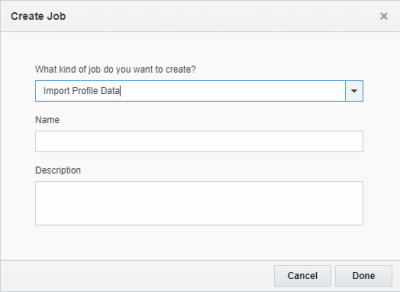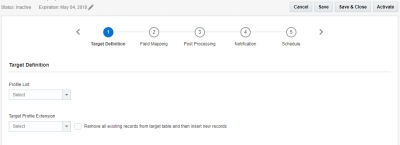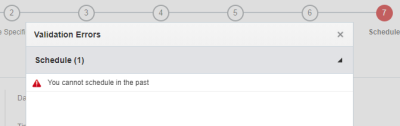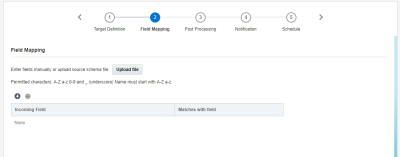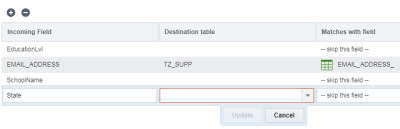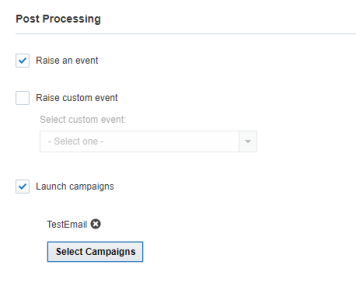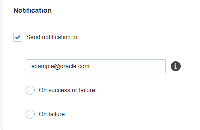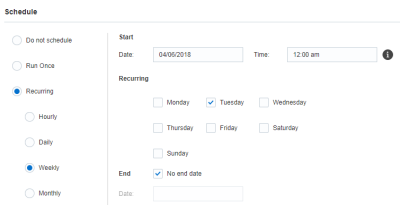Importer les données ORCE
Important : Cette rubrique s'applique aux utilisateurs de la dernière version de Connect. Si votre compte utilise encore la version Connect classique, téléchargez le Guide de l'utilisateur de la version Connect classique.
Les clients d'Oracle Retail Customer Engagement (ORCE) peuvent importer les données suivantes depuis ORCE dans une table d'extensions de profil existante dans Oracle Responsys :
- Programme de fidélité ORCE
- Attributs client ORCE
- Segments stratifiés ORCE
Important : Cette fonction est disponible uniquement si elle est activée pour votre compte.
A l'issue de l'exécution d'un travail d'import, le fichier chargé est archivé sur le serveur. En cas de succès du travail, le fichier est supprimé. En cas d'échec du travail, le fichier est supprimé uniquement dans les cas suivants :
- Le fichier est vide.
- Le fichier présente des problèmes de données (format de données non valide, etc.).
- Le fichier chargé et le fichier de comptage ne contiennent pas le même nombre d'enregistrements.
Avant de commencer :
- Vérifiez que la table TEP existe pour l'import des données. Vous ne pouvez pas créer de table TEP lors de la configuration du travail.
- L'administrateur de compte doit configurer les paramètres pour les travaux d'import ORCE sur la page Gestion des comptes.
Pour créer un travail d'import ORCE :
- Dans la barre de navigation latérale, cliquez sur
 Données et sélectionnez Connect.
Données et sélectionnez Connect. - Cliquez sur Créer un travail sur la page Gérer Connect.
- Sélectionnez Importer les données de profil dans la liste déroulante et entrez un nom et une description pour le travail d'import.
Les noms de travail ne doivent pas comporter plus de 100 caractères et ne peuvent comporter que les caractères suivants : A-Z a-z 0-9 espace ! - = @ _ [ ] { }
- Cliquez sur Terminé.
L'assistant d'export Connect s'ouvre. Vous pouvez exécuter les étapes dans n'importe quel ordre et sauvegarder vos modifications pour continuer ultérieurement.
- Exécutez les étapes :
- Une fois toutes les étapes configurées, cliquez sur Sauvegarder. Pour sauvegarder et activer le travail, cliquez sur Activer.
Important : Avant de pouvoir sauvegarder ou activer le travail, vous devez définir une date d'expiration ou définir le travail pour ne jamais expirer. Pour définir une date d'expiration, cliquez sur Modifier![]() en regard d'Expiration. Lorsque le travail expire, il est supprimé et ne peut pas être récupéré. En savoir plus sur la gestion de la date d'expiration.
en regard d'Expiration. Lorsque le travail expire, il est supprimé et ne peut pas être récupéré. En savoir plus sur la gestion de la date d'expiration.
Une fois terminé :
- Une fois le travail sauvegardé, vous pouvez utiliser la page Gérer Connect pour le gérer. En savoir plus sur la gestion des travaux.
- Lorsque vous sauvegardez votre travail, Connect peut renvoyer des erreurs. Cliquez sur Afficher les erreurs pour vérifier les erreurs et accéder rapidement à la page qui nécessite une correction. Vous devez corriger toutes les erreurs pour pouvoir activer le travail.
Etape 1 : - Définition de la cible
A cette étape, vous sélectionnez l'extension de profil dans laquelle importer les données.
Pour ajouter une définition de cible :
- A l'étape Définition de la cible, sélectionnez la liste correspondant à la table d'extensions de profil cible.
- Sélectionnez Extension de profil cible dans la liste déroulante.
- Pour remplacer les enregistrements de la table existante par les nouveaux enregistrements chargés, cochez la case Retirer tous les enregistrements existants de la table cible, puis insérer les nouveaux enregistrements.
Etape 2 : Mappage des champs
A cette étape, vous mappez les colonnes du fichier source aux champs de la liste de profils cible ou de la table TEP. L'opération de mappage permet de préciser la correspondance entre les colonnes et les champs.
Vous pouvez mapper les champs manuellement ou utiliser un fichier de chargement pour le mappage.
Notez ce qui suit :
- Lorsqu'ils sont trop longs, les noms de champ sont tronqués à 30 caractères.
- Les noms de champ doivent commencer par une lettre ou un chiffre et contenir uniquement des lettres, des chiffres ou des traits de soulignement.
- Lors de leur création, les noms de champ ne respectent pas la casse ; ils sont convertis ensuite en majuscules.
- Si des modifications entraînent des noms de champ en double, vous devez les renommer manuellement.
- Tous les noms de champ système (définis et réservés par Oracle Responsys) se terminent par un trait de soulignement (par exemple, EMAIL_ADDRESS_). La meilleure pratique consiste à ne pas utiliser de trait de soulignement comme dernier caractère des noms de champs chargés car cela est réservé aux champs système.
- Lorsque possible, faites correspondre les champs entrants et les champs existants portant des noms se ressemblant, comme par exemple, faites correspondre CUST_ID et CUSTOMER_ID_.
Pour plus de détails sur les exigences en matière de type de données et de nom de champ, voir Types de données et noms de champ.
Pour charger un fichier de mappage :
- A l'étape Mappage de champs, cliquez sur Charger un fichier.
- Sélectionnez le fichier de mappage et renseignez les détails.
- Les champs sont délimités par : Sélectionnez le délimiteur (généralement une tabulation ou une virgule) séparant les colonnes dans le fichier.
- Les champs sont encadrés par : Indiquez si les colonnes de texte et les valeurs sont encadrées par des guillemets simples ou doubles ou ne sont pas encadrées.
- La première ligne contient les noms de colonne : Cochez cette case si la première ligne contient des noms de champ.
Pour mapper des champs :
- A l'étape Mappage de champs, cliquez sur Ajouter +.
- Veillez aussi à sélectionner la table cible pour ce champ.
- Spécifiez le champ entrant et le champ avec lequel le mapper. Pour ne pas mapper un champ, sélectionnez ignorer ce champ.
- Cliquez sur Mettre à jour.
Etape 3 : Post-traitement
A cette étape, vous sélectionnez les actions à réaliser après l'exécution réussie d'un travail.
- Déclencher un événement : Cochez cette case pour rendre le travail terminé disponible dans Program. Lorsque cette case est cochée, le travail est disponible en tant qu'événement Connect dans Program.
- Déclencher un événement personnalisé : Cochez cette case pour déclencher l'événement personnalisé spécifié après l'exécution réussie d'un travail. Vous sélectionnez l'événement à déclencher dans la liste déroulante Sélectionner un événement personnalisé.
- Lancer les campagnes : Cochez cette case pour lancer les campagnes sélectionnées après l'exécution réussie d'un travail. Vous pouvez sélectionner jusqu'à 40 campagnes Pour recevoir des notifications d'avancement sur les lancements de campagnes, vérifiez que les paramètres de chaque campagne contiennent une ou plusieurs adresses électroniques auxquelles envoyer ces notifications.
Etape 4 : Notification
A cette étape, vous configurez les notifications par courriel concernant le travail. Vous pouvez choisir d'envoyer des notifications après l'exécution réussie ou l'échec d'un travail.
Etape 5 : Planification
A cette étape, vous planifiez le travail. Vous pouvez l'exécuter à une date et heure spécifiques ou suivant une planification récurrente. Pour exécuter le travail à la demande, utilisez l'option Ne pas planifier.
Important : Pour assurer que les années bissextiles et les mois à 31 jours ne posent pas de problème, vous ne pouvez pas planifier d'exécution mensuelle récurrente les 29, 30 et 31 du mois. Vous pouvez planifier l'exécution du travail un jour de la semaine correspondant au dernier du mois, par exemple, le dernier vendredi du mois.
Lors de la définition de l'heure de début d'un travail, sélectionnez l'un des quatre créneaux horaires dans une heure : 0-14, 15-29, 30-44, 45-59. Pour chaque travail planifié, le système utilise une minute de manière aléatoire (par exemple, 12 pour le segment 0-14). Cela répartit les heures de début des travaux de manière plus égale.
Le travail commence à des moments aléatoires dans le créneau horaire choisi. Si vous essayez de définir un nouveau travail dans un créneau horaire qui chevauche l'heure en cours, un message d'erreur est émis indiquant que l'heure sélectionnée se situe dans le passé. La meilleure pratique consiste donc à choisir le créneau horaire qui suit immédiatement le créneau en cours.